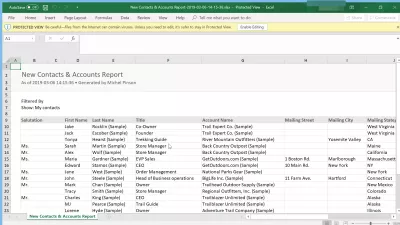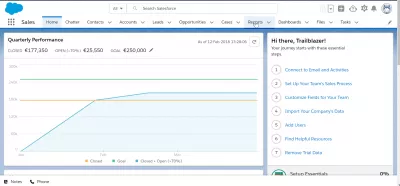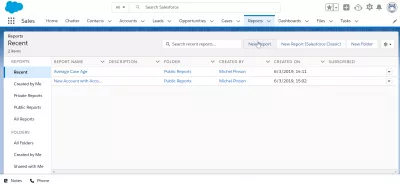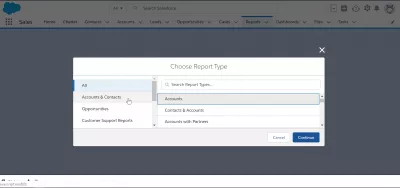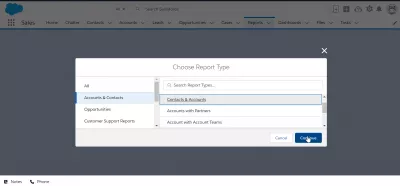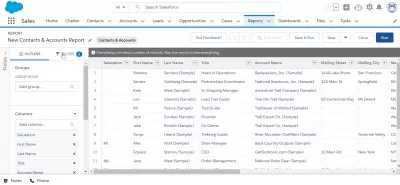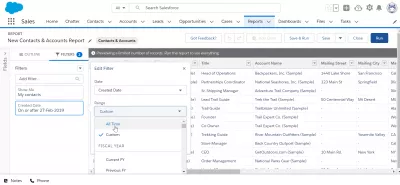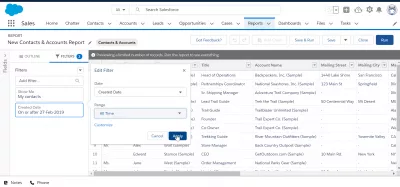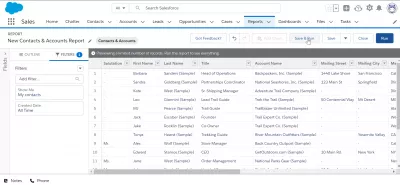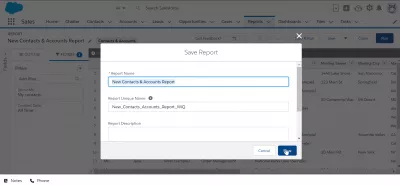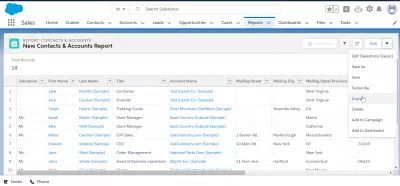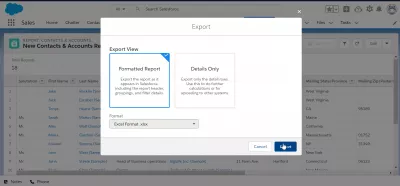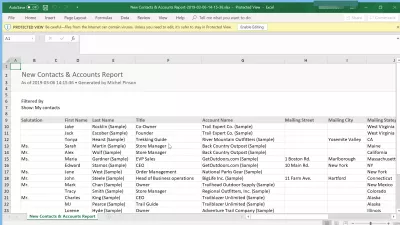كيفية تصدير جهات الاتصال من SalesForce Lightning؟
كيفية تصدير جهات الاتصال من SalesForce
يعد تصدير جهات الاتصال من SalesForce عملية سهلة جدًا ، وذلك بإنشاء تقرير يحتوي على جهات الاتصال المراد تصديرها وتصدير هذا التقرير إلى Excel أو أي تنسيق تصدير آخر متاح من SalesForce. تشبه العملية إلى حد كبير تصدير البيانات من SalesForce إلى Excel كما هو الحال بالنسبة لتصدير التقارير على سبيل المثال.
كيف يمكنني تصدير البيانات من SalesForce إلى Excel؟انظر أدناه مثالًا كاملاً لتصدير قائمة جهات اتصال كاملة.
إنشاء تقرير مع جهات الاتصال
ابدأ بإنشاء تقرير يحتوي على جهات الاتصال للتصدير في جدول بيانات ، عن طريق فتح علامة تبويب التقارير في لوحة التنقل.
ثم ، في لوحة معلومات التقارير ، ابدأ في إنشاء تقارير في SalesForce من خلال النقر على زر التقرير الجديد.
كيفية إنشاء تقرير في SalesForce؟في حالة وجود تقرير يحتوي بالفعل على جهات اتصال ، يمكنك تخطي الخطوة التالية وفتح ذلك التقرير والانتقال مباشرة إلى جزء تصدير التقرير من هذا الدليل.
اتصالات تقرير خلق
ابدأ بتحديد قائمة الحسابات وجهات الاتصال ، على الجانب الأيسر ، في حالة عدم تحديدها افتراضيًا.
بعد ذلك ، من هناك ، حدد نوع تقرير الحسابات وجهات الاتصال ، لإنشاء تقرير يحتوي على جميع جهات الاتصال للتصدير.
بمجرد تحديد نوع تقرير جهات الاتصال والحسابات ، انقر فوق متابعة للمتابعة في إنشاء التقرير.
تصفية تقرير عرض الحسابات
بمجرد إنشاء التقرير ، من المرجح أن يحتوي على جميع جهات الاتصال والحسابات حرفيًا. قد ترغب في البدء بتصفية التقرير قليلاً ، لتصدير ما يهمك فقط.
انقر على المرشحات في أعلى الزاوية اليسرى لرؤية المزيد من المرشحات للتقرير.
في تفاصيل المرشحات ، تأكد من أنه سيتم تصدير المعلومات الصحيحة.
على سبيل المثال ، قد لا يكون من المفيد تصدير جهات اتصال قديمة جدًا لم تحدث أي عملية لها منذ فترة طويلة.
لا تتردد في اللعب مع معايير التصفية حتى يحتوي الجدول الموضح على بيانات جهات الاتصال الصحيحة للتصدير.
بمجرد تحديد معايير تصفية جهات الاتصال الصحيحة ، انقر فوق تطبيق لتحديث الجدول مع تحديث البيانات في نفس الوقت للمعاينة.
حفظ التقرير للتصدير
بمجرد رضاك عن بيانات جهات الاتصال المتاحة للتصدير ، انقر فوق حفظ وتشغيل.
قبل التمكن من تصدير التقرير وتشغيله أولاً ، يجب حفظ التقرير.
امنحه اسمًا قابلاً للقراءة ، مثل جهات اتصال جديدة وتقرير تصدير الحسابات ، واسمًا فريدًا لا يمكن استخدامه من قبل مستخدم آخر على نفس النظام.
في النهاية ، اعطها وصفًا ، مثل تقرير تصدير الحسابات.
بمجرد الانتهاء ، انقر فوق حفظ لإنشاء التقرير الكامل.
تصدير جهات الاتصال إلى Excel من التقرير
بعد إنشاء التقرير ، يمكن تصديره عن طريق تحديد السهم الموجود بجانب قائمة التعديل في الزاوية اليمنى العليا ، والانتقال إلى خيار التصدير.
الشاشة التالية هي نموذج تصدير بيانات SalesForce Lightning القياسي ، والذي يسمح بالاختيار بين تقرير منسق ، يحتوي على معلومات إضافية مثل رؤوس التقارير ، والتجميع ، وتفاصيل المرشح ، وتقرير التفاصيل فقط ، والذي سيحتوي فقط على العنوان البيانات ، أكثر ملاءمة لحسابات جدول البيانات.
من الممكن أيضًا تحديد تنسيق التصدير ، والذي سيكون على الأرجح جدول بيانات Excel في معظم الحالات.
وفويلا ، تم تصدير جهات الاتصال من SalesForce Lightning إلى جدول بيانات Excel ، ويمكن الآن مشاركتها بسهولة مع أشخاص آخرين ، أو استيرادها إلى تطبيقات وواجهات أخرى.
الأسئلة المتداولة
- ما هي اعتبارات تكامل البيانات عند تصدير جهات الاتصال من Salesforce Lightning؟
- تشمل الاعتبارات ضمان تضمين جميع الحقول ذات الصلة ، والحفاظ على تنسيق البيانات ، والتحقق من دقة البيانات المصدرة مقابل المصدر الأصلي.

Yoann Bierling هو محترف نشر على شبكة الإنترنت والاستشارات الرقمية ، حيث يكون له تأثير عالمي من خلال الخبرة والابتكار في التقنيات. شغوف بتمكين الأفراد والمؤسسات من الازدهار في العصر الرقمي ، فهو مدفوع لتقديم نتائج استثنائية ودفع النمو من خلال إنشاء المحتوى التعليمي.